在Excel中计算除数的方法包括:使用除法公式、应用函数、利用单元格引用。例如,公式 =A1/B1 可以直接计算出除数的结果。接下来,我们将详细探讨如何在Excel中使用这些方法来计算除数,并结合专业经验和技巧,帮助你更好地掌握这些技能。
一、使用除法公式
在Excel中,最直接的计算除数的方法是使用除法公式。这种方法非常直观,适用于简单的计算。
1.1 基本除法公式
在Excel中,除法公式使用斜杠(/)表示。例如,如果你想计算A1单元格的值除以B1单元格的值,可以在另一个单元格中输入公式 =A1/B1。按下回车键后,Excel会显示计算结果。
=A1/B1
1.2 处理除零错误
在实际操作中,可能会遇到被除数为零的情况。这时,Excel会返回一个错误值 #DIV/0!。为了避免这种情况,可以使用 IF 函数来处理。例如:
=IF(B1=0, "除数不能为零", A1/B1)
这个公式的意思是,如果B1等于零,则显示“除数不能为零”,否则显示A1除以B1的结果。
二、应用函数
Excel提供了多种函数,可以帮助你在不同场景下进行除法计算。通过合理应用这些函数,可以提高工作效率,处理复杂计算。
2.1 使用 QUOTIENT 函数
QUOTIENT 函数用于返回两个数相除的整数部分,语法为:
=QUOTIENT(分子, 分母)
例如:
=QUOTIENT(A1, B1)
这个公式会返回A1除以B1的整数部分,而舍去小数部分。
2.2 使用 MOD 函数
MOD 函数用于返回两个数相除的余数,语法为:
=MOD(分子, 分母)
例如:
=MOD(A1, B1)
这个公式会返回A1除以B1的余数。这在需要同时知道商和余数的情况下非常有用。
三、利用单元格引用
在Excel中,单元格引用是基础操作之一,通过引用其他单元格的数据,可以简化计算过程,避免重复输入数据。
3.1 相对引用
相对引用是指公式中的单元格引用会随着公式所在单元格位置的变化而变化。例如:
=A1/B1
如果你将这个公式从C1复制到C2,公式会自动变为 =A2/B2。
3.2 绝对引用
绝对引用是指公式中的单元格引用不会随着公式所在单元格位置的变化而变化。例如:
=$A$1/$B$1
如果你将这个公式从C1复制到C2,公式仍然是 =$A$1/$B$1。绝对引用在需要固定引用某个单元格时非常有用。
四、数据验证与错误处理
在使用Excel进行除法计算时,数据验证和错误处理是非常重要的环节。通过有效的数据验证和错误处理,可以确保计算结果的准确性和可靠性。
4.1 数据验证
数据验证可以帮助你限制单元格输入的值,确保输入的数据符合预期。例如,你可以设置单元格只能输入大于零的数值:
选中目标单元格。
点击“数据”选项卡中的“数据验证”。
在“设置”选项卡中,选择“允许”下拉菜单中的“整数”。
在“数据”下拉菜单中选择“大于”。
在“最小值”框中输入“0”。
通过这种方式,可以避免输入零作为除数,减少错误发生的可能性。
4.2 错误处理
在Excel中,常见的错误类型包括 #DIV/0!、#VALUE! 等。通过使用 IFERROR 函数,可以有效处理这些错误。例如:
=IFERROR(A1/B1, "错误")
这个公式的意思是,如果A1除以B1的结果出错,则显示“错误”,否则显示计算结果。
五、实际案例分析
通过实际案例分析,可以更好地理解如何在Excel中计算除数,并应用到实际工作中。
5.1 财务报表中的应用
在财务报表中,经常需要计算各项指标的比率。例如,计算资产负债率,可以使用以下公式:
=总负债/总资产
通过这种方式,可以快速得到资产负债率的结果,帮助分析企业的财务状况。
5.2 销售数据分析中的应用
在销售数据分析中,经常需要计算单价。例如,已知总销售额和销售数量,可以使用以下公式计算单价:
=总销售额/销售数量
通过这种方式,可以快速得到单价的结果,帮助制定销售策略。
六、常见问题及解决方案
在使用Excel进行除法计算时,可能会遇到一些常见问题。通过了解这些问题及其解决方案,可以提高工作效率。
6.1 除数为零的问题
如前文所述,除数为零会导致 #DIV/0! 错误。通过数据验证和 IF 函数,可以有效避免和处理这个问题。
6.2 数据类型不匹配的问题
在进行除法计算时,数据类型不匹配(如文本和数值)会导致 #VALUE! 错误。通过确保输入的数据类型正确,可以避免这个问题。例如:
=IF(ISNUMBER(A1), A1/B1, "数据类型错误")
这个公式的意思是,如果A1是数值,则进行除法计算,否则显示“数据类型错误”。
七、进阶技巧与建议
通过掌握一些进阶技巧,可以更高效地在Excel中进行除法计算。
7.1 使用数组公式
数组公式可以同时计算一组数据的结果。例如,计算一组数据的除法结果,可以使用以下公式:
=SUM(A1:A10/B1:B10)
按下 Ctrl+Shift+Enter 键后,Excel会将公式转换为数组公式,并显示计算结果。
7.2 使用自定义函数
如果需要频繁进行复杂的除法计算,可以考虑使用VBA(Visual Basic for Applications)编写自定义函数。例如:
Function CustomDivide(numerator As Double, denominator As Double) As Variant
If denominator = 0 Then
CustomDivide = "除数不能为零"
Else
CustomDivide = numerator / denominator
End If
End Function
通过这种方式,可以简化除法计算的过程,提高工作效率。
八、总结
在Excel中计算除数的方法多种多样,通过使用除法公式、应用函数、利用单元格引用等方法,可以有效进行除法计算。同时,通过数据验证与错误处理、实际案例分析、常见问题及解决方案、进阶技巧与建议等环节,可以进一步提高计算的准确性和工作效率。希望通过本文的详细介绍,能够帮助你更好地掌握在Excel中计算除数的方法,并应用到实际工作中。
相关问答FAQs:
1. 如何在Excel中计算除数?
在Excel中,你可以使用除法运算符“/”来计算两个数的商。例如,如果你想计算10除以2的结果,你可以在一个单元格中输入“=10/2”,然后按下回车键即可得到结果5。
2. 如何处理在Excel中除数为零的情况?
如果在Excel中你的除数为零,将会导致一个错误。为了避免这种情况,你可以使用IF函数来检查除数是否为零,然后在除数为零时返回一个特定的值或显示一个警告信息。例如,你可以使用以下公式来检查除数是否为零并显示一个警告信息:“=IF(B2=0,"除数不能为零","结果:"&A2/B2)”。这将在除数为零时显示“除数不能为零”,否则将显示结果。
3. 如何在Excel中计算含有多个除数的公式?
在Excel中,你可以使用括号来明确计算的顺序,从而处理含有多个除数的公式。Excel遵循数学中的运算优先级规则,即先计算括号内的表达式,然后进行乘法和除法,最后进行加法和减法。例如,如果你想计算公式“(10+4)/2”,你可以在Excel中输入“=(10+4)/2”,然后按下回车键即可得到结果7。
文章包含AI辅助创作,作者:Edit2,如若转载,请注明出处:https://docs.pingcode.com/baike/4448994